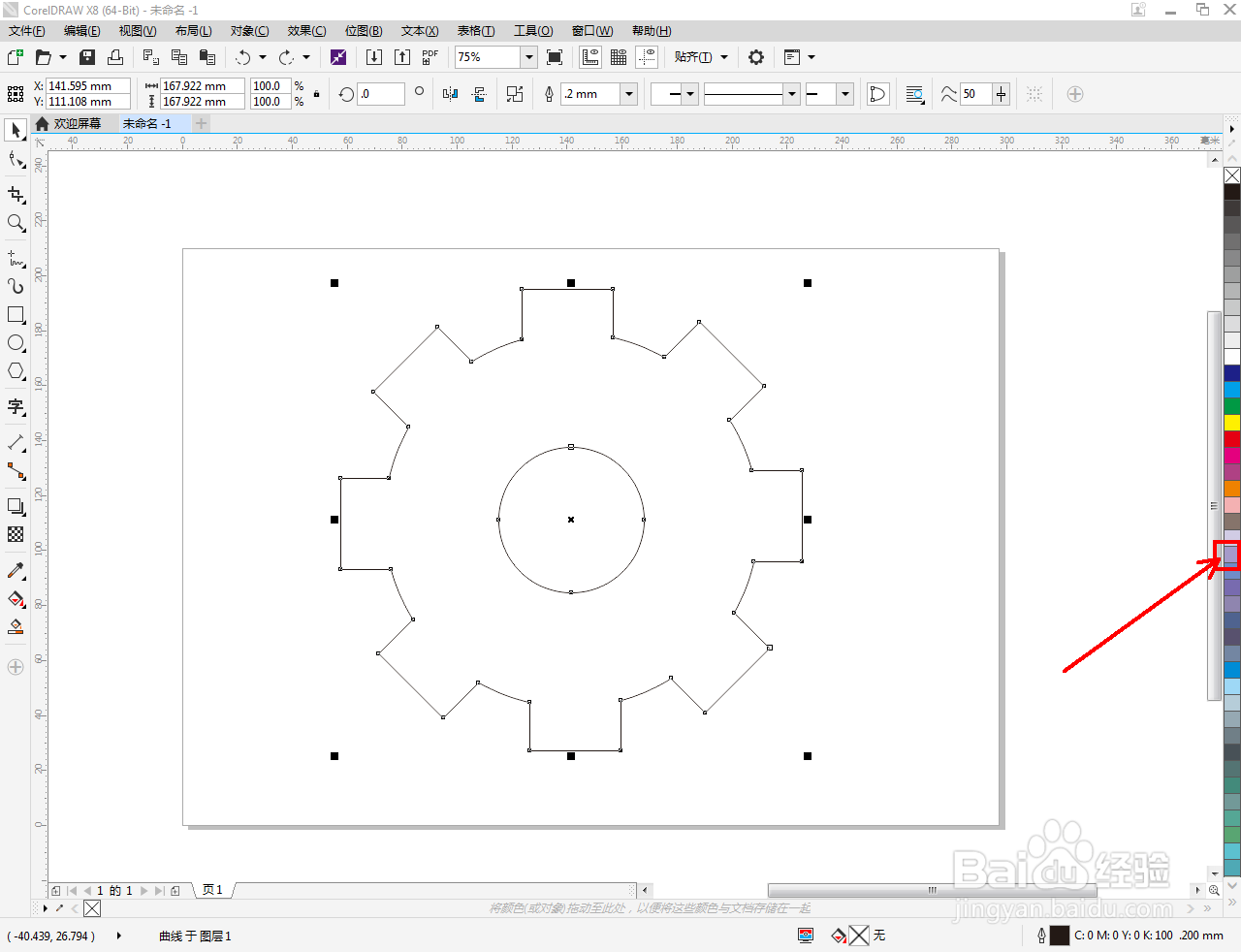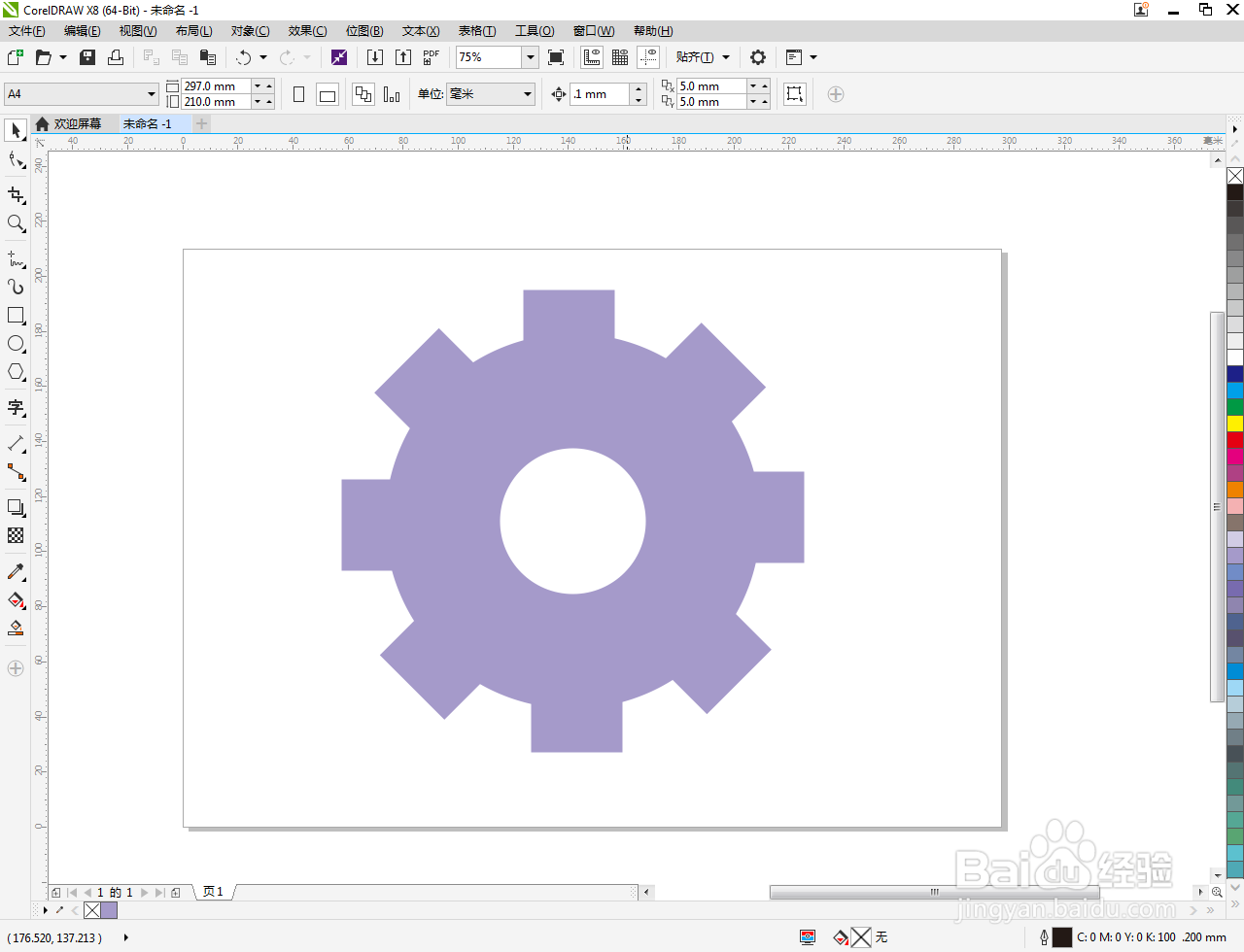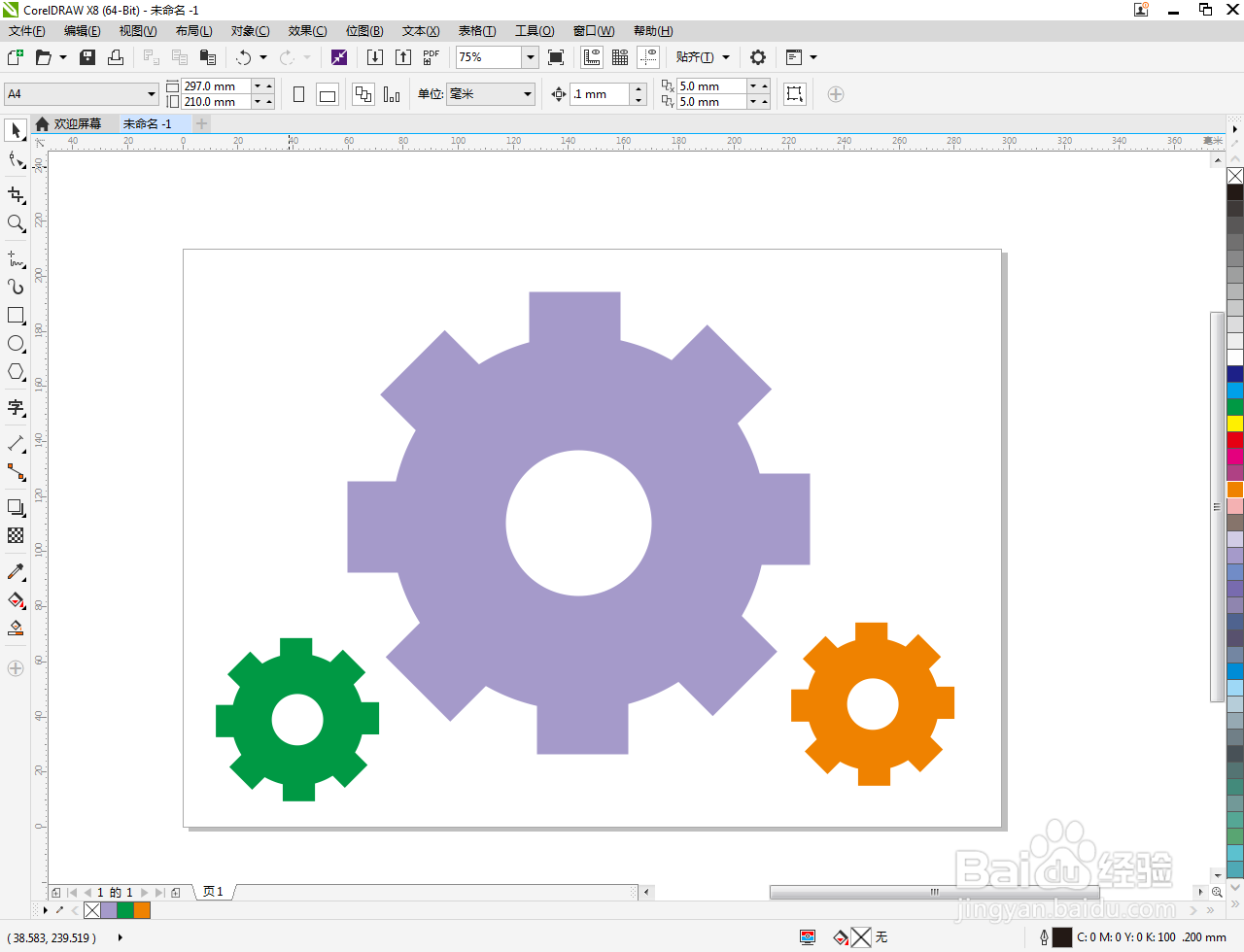1、打开CorelDRAW X8 软件,进入软件工作界面;

2、点击【椭圆形工具】,按图示绘制出两个同心圆图案。点击【矩形工具】,按图示绘制出一个矩形图案并调整好矩形与圆之间的位置关系;
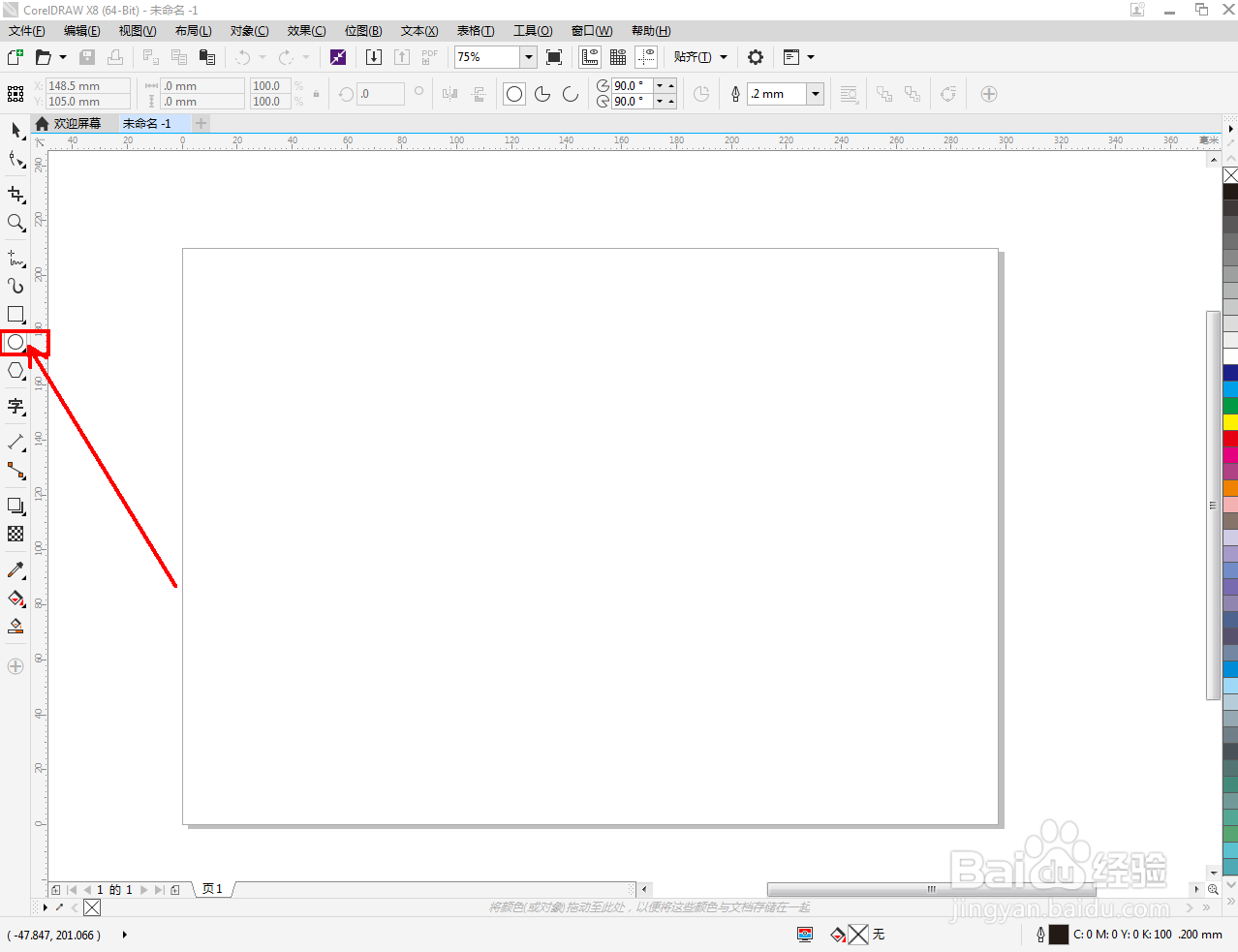

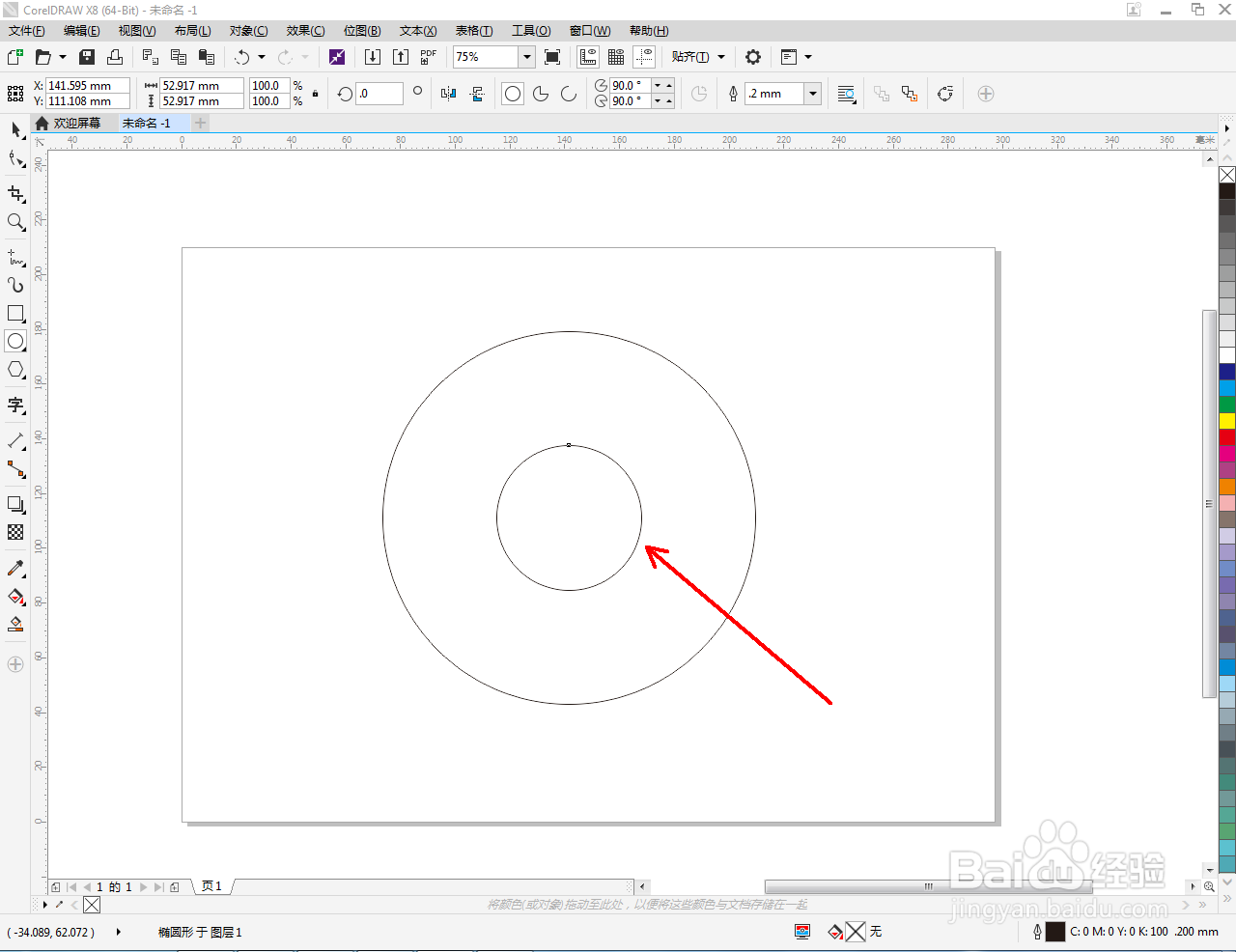
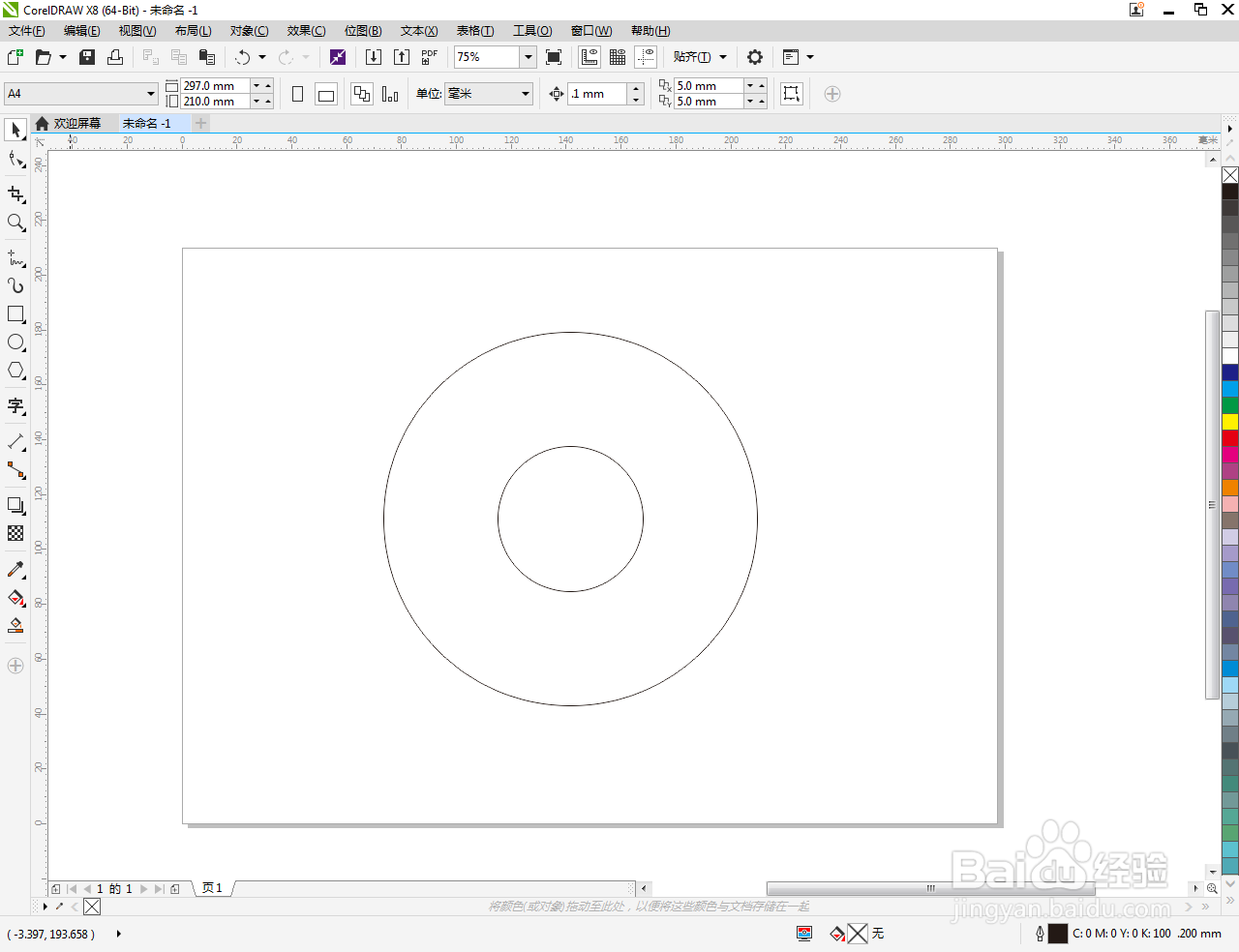
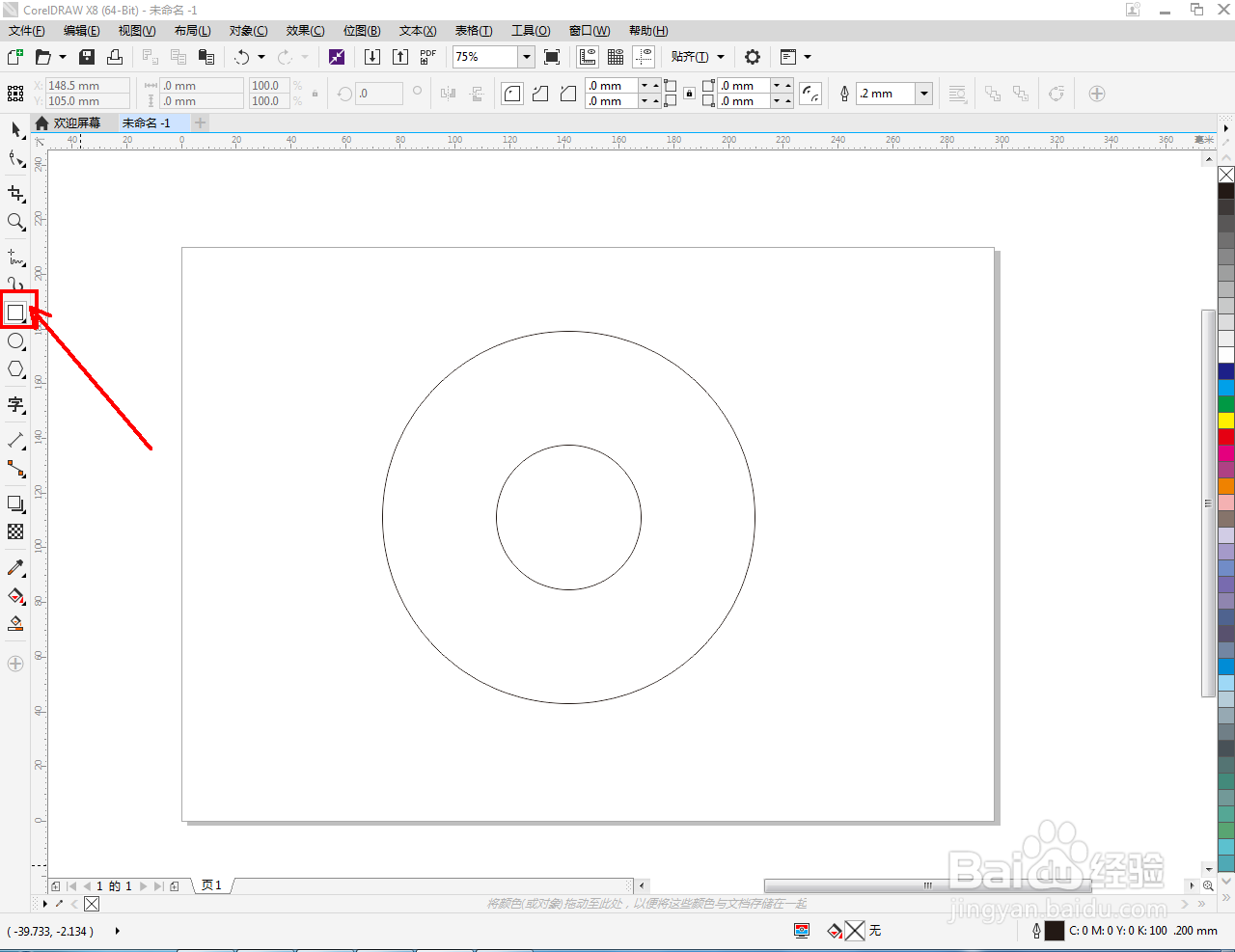

3、点击【对象】-【变换嘉滤淀驺】-【调整】,弹出变换设置栏。鼠标左键双击矩形图案后,将矩形中心点移动至圆心处。设置好旋转角度和副本数后,点击【应用】,完成矩形图案的环形阵列操作;
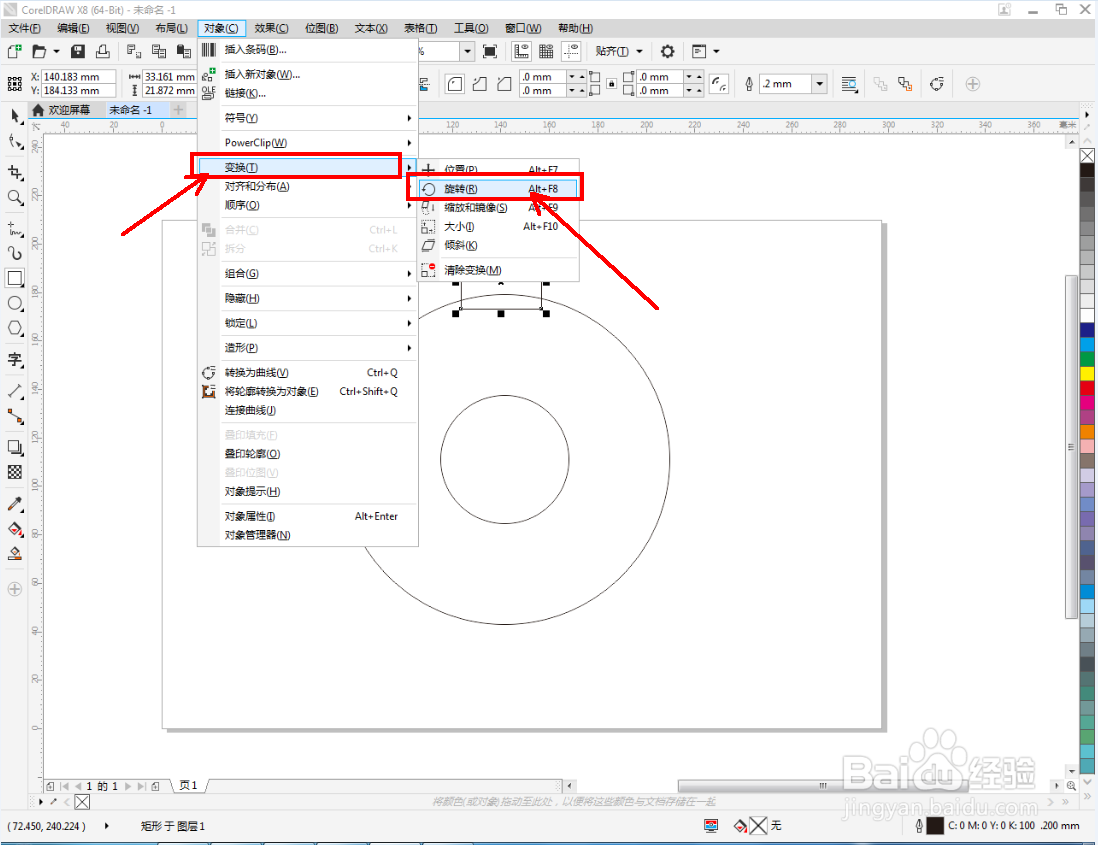
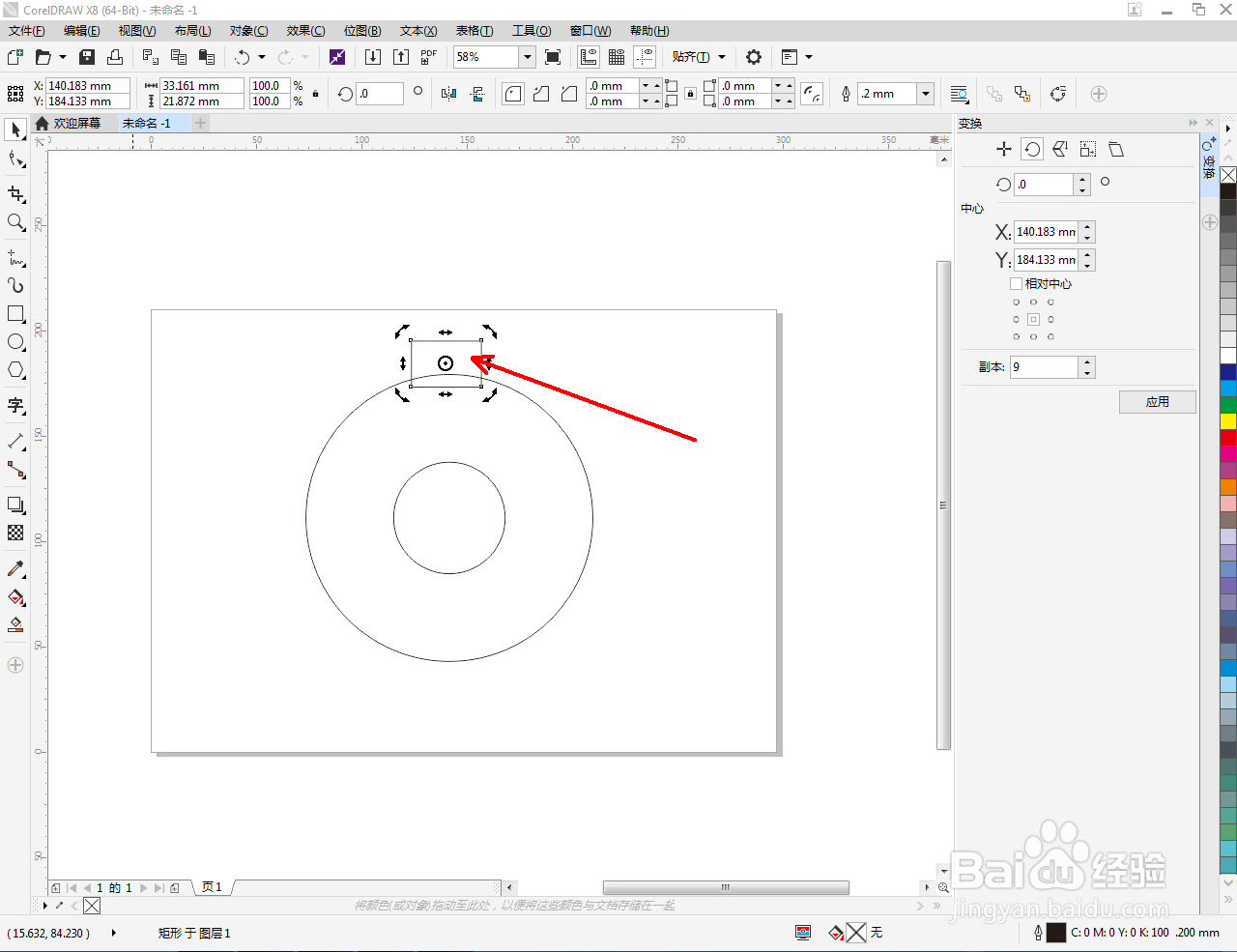
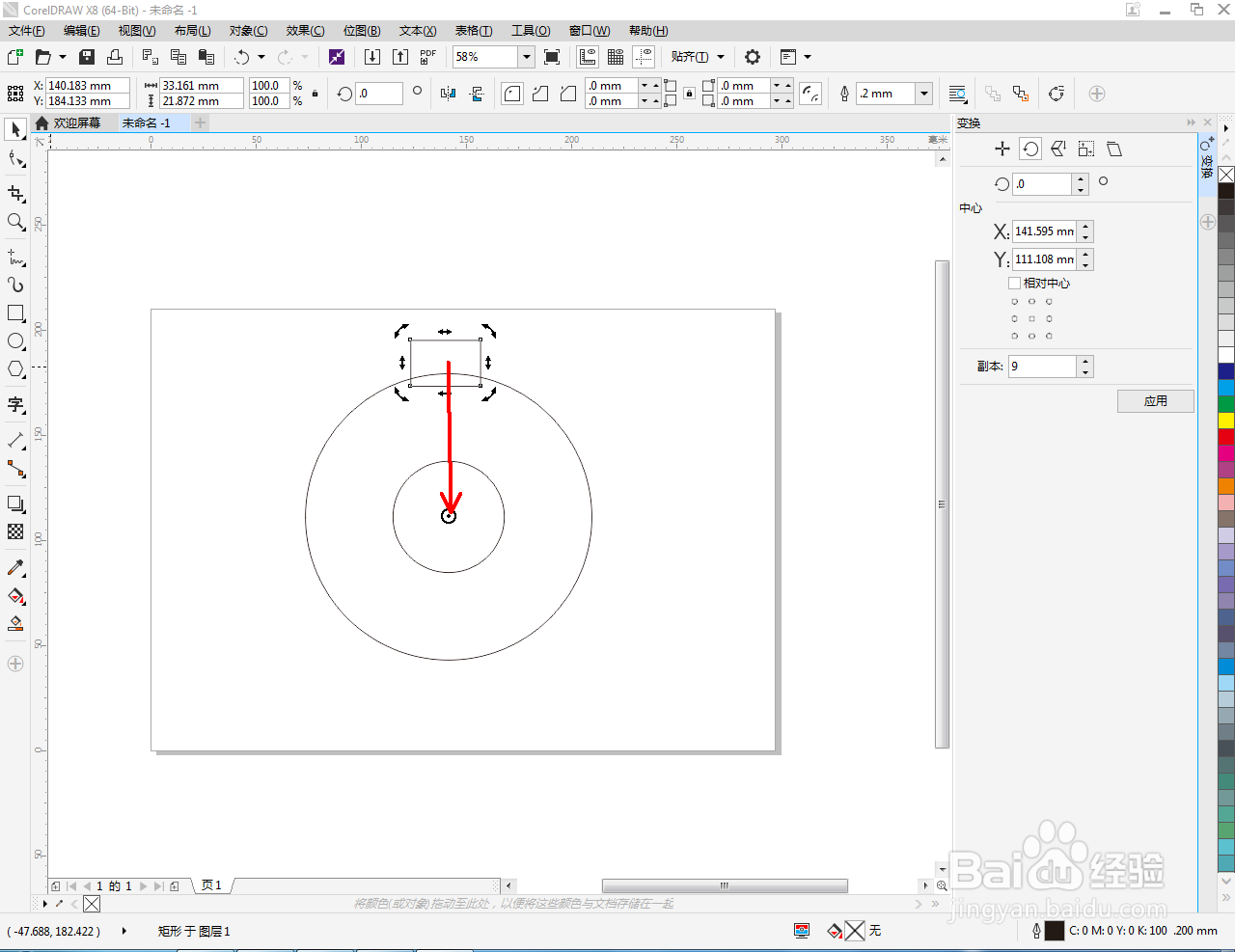

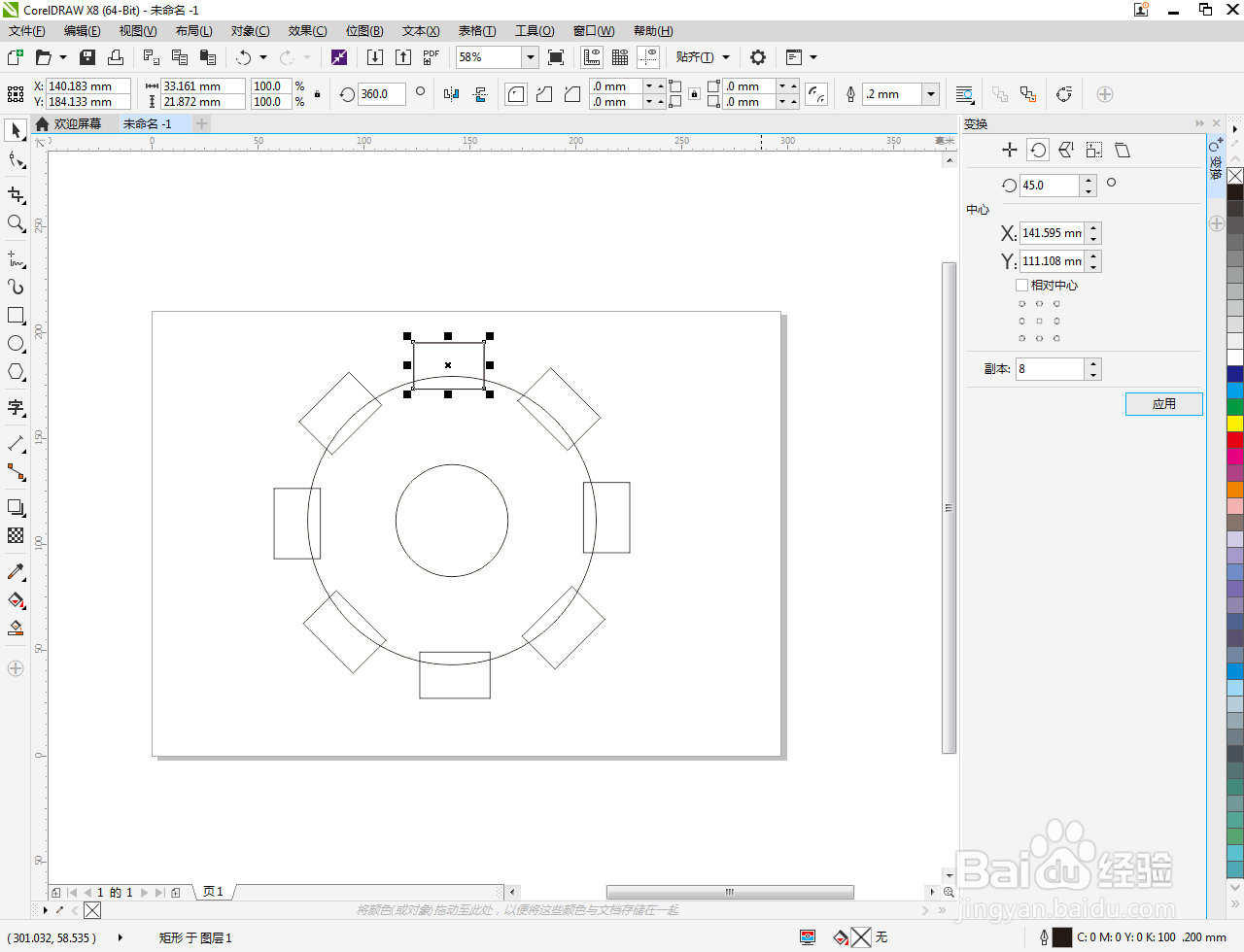
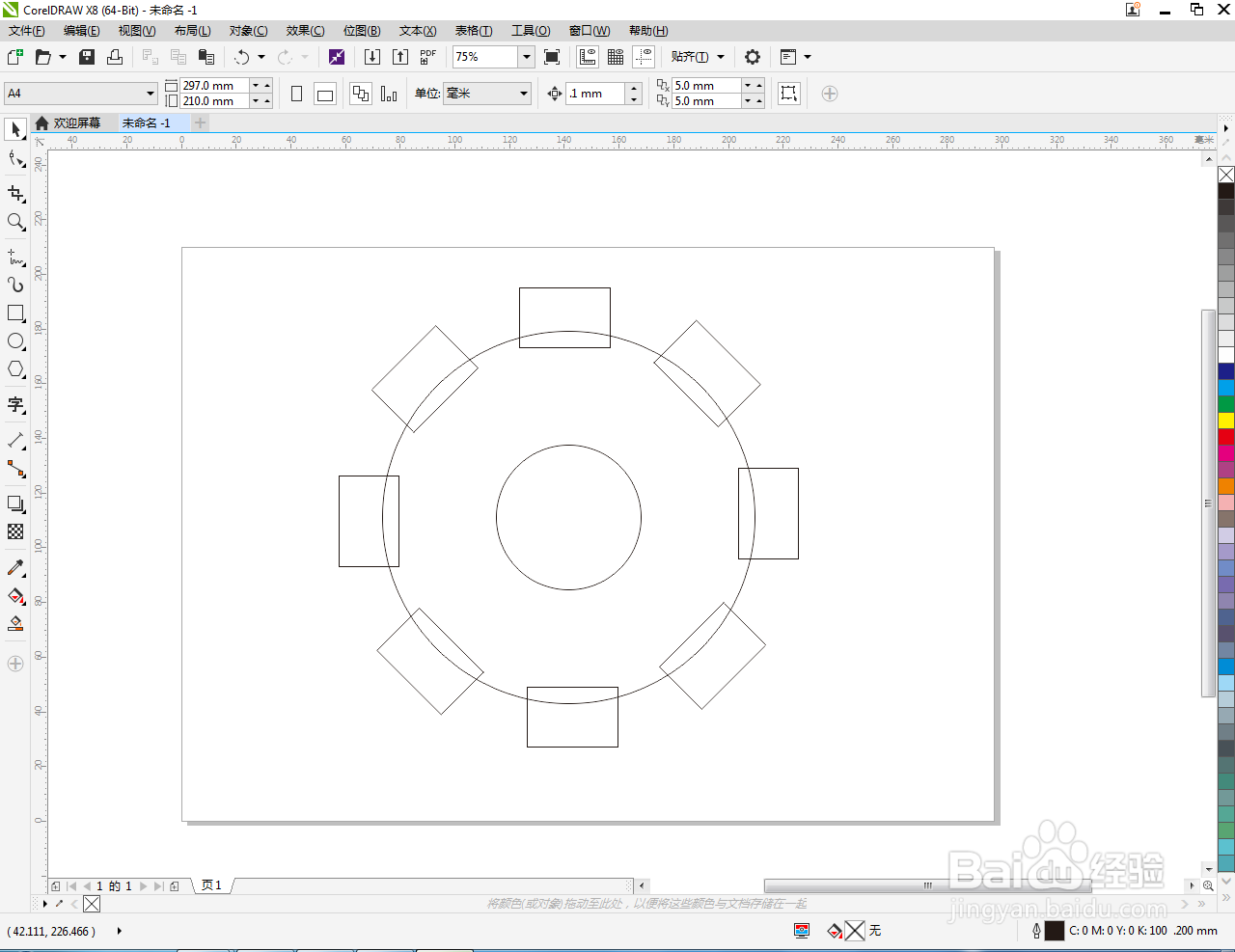
4、选中所有矩形图案和外癣嗡赧箬圆图案后,点击【并集】将所选图案合并为一体。选中内圆图案,点击【移除后面对象】,将合并后的图案中的内圆部分移除;
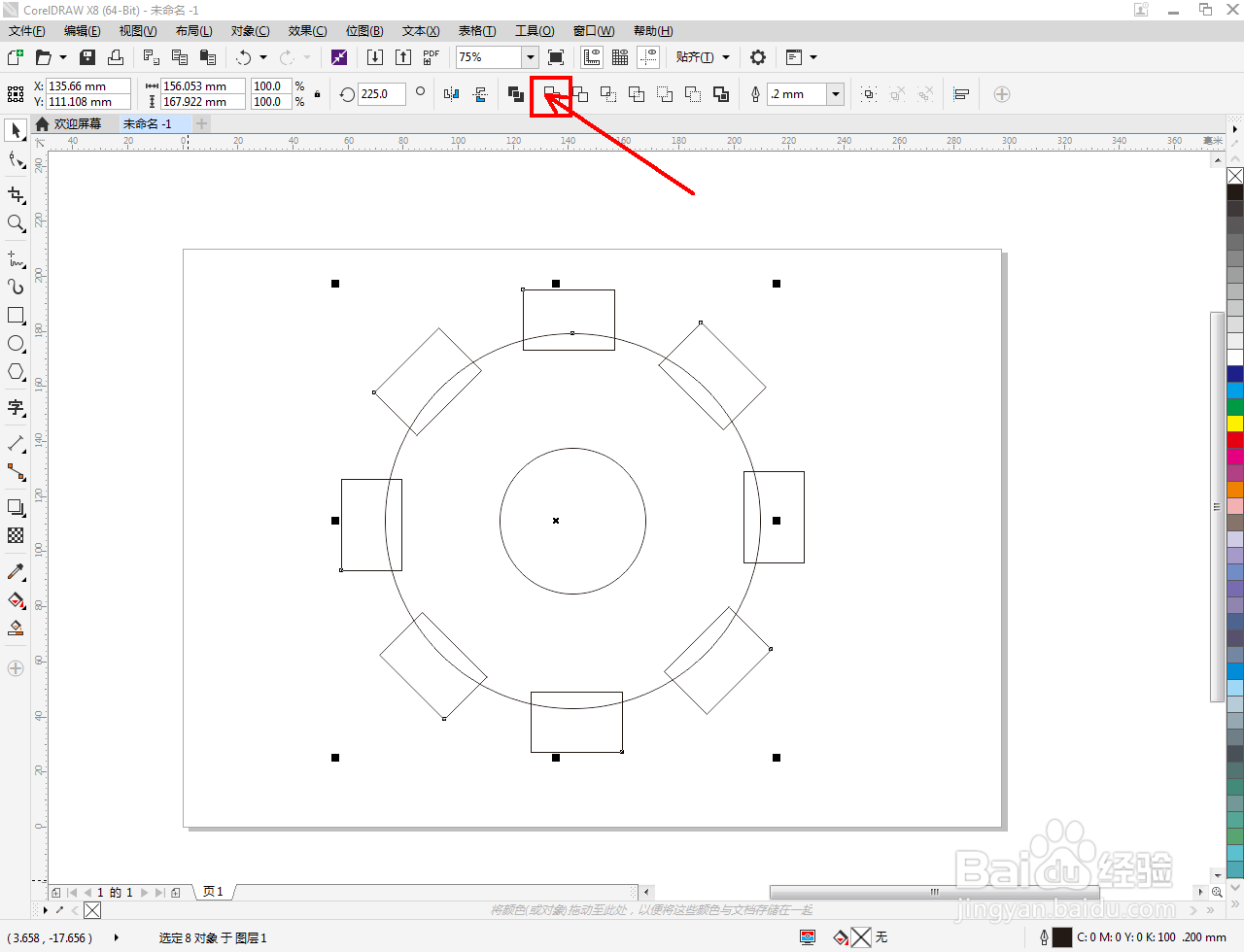
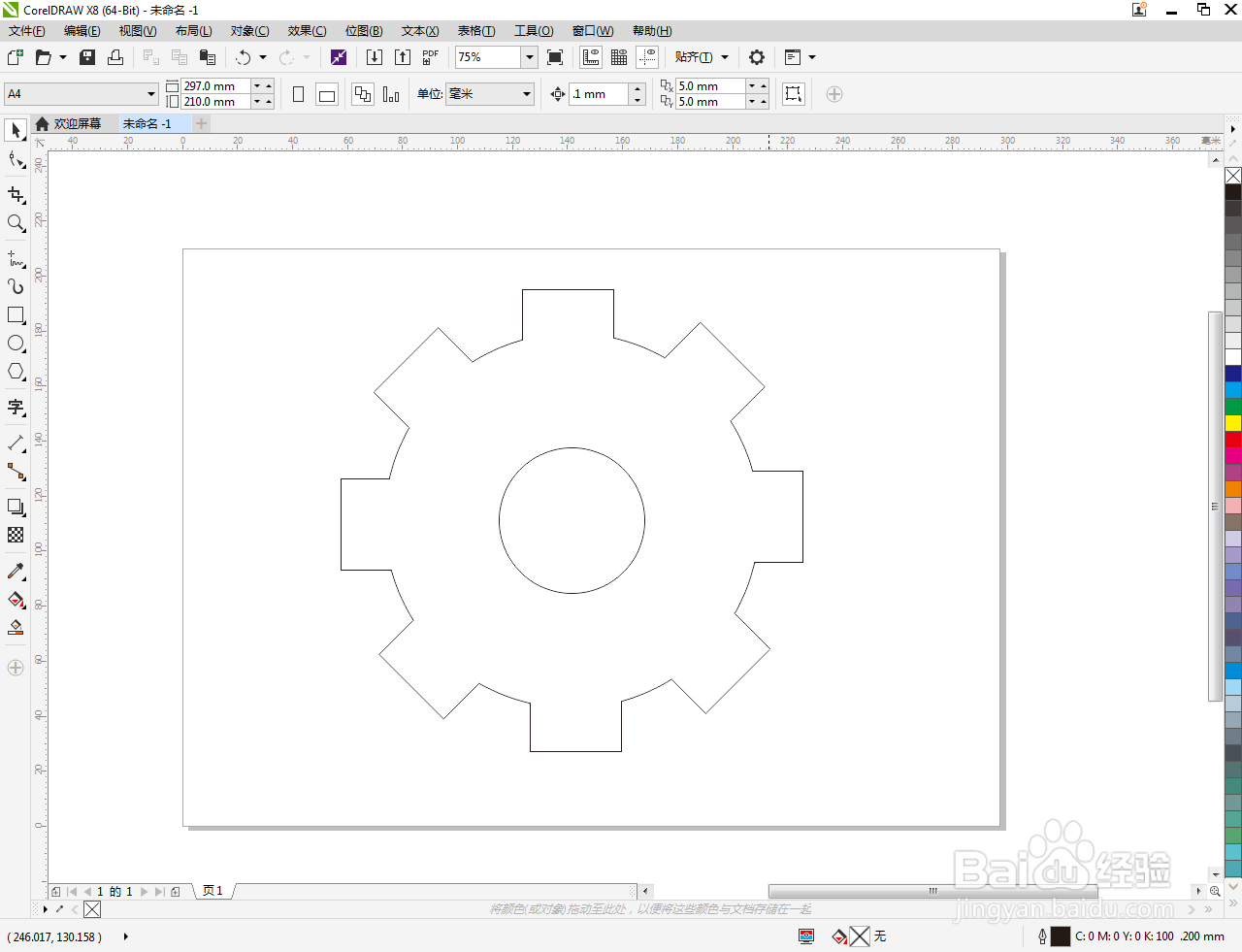
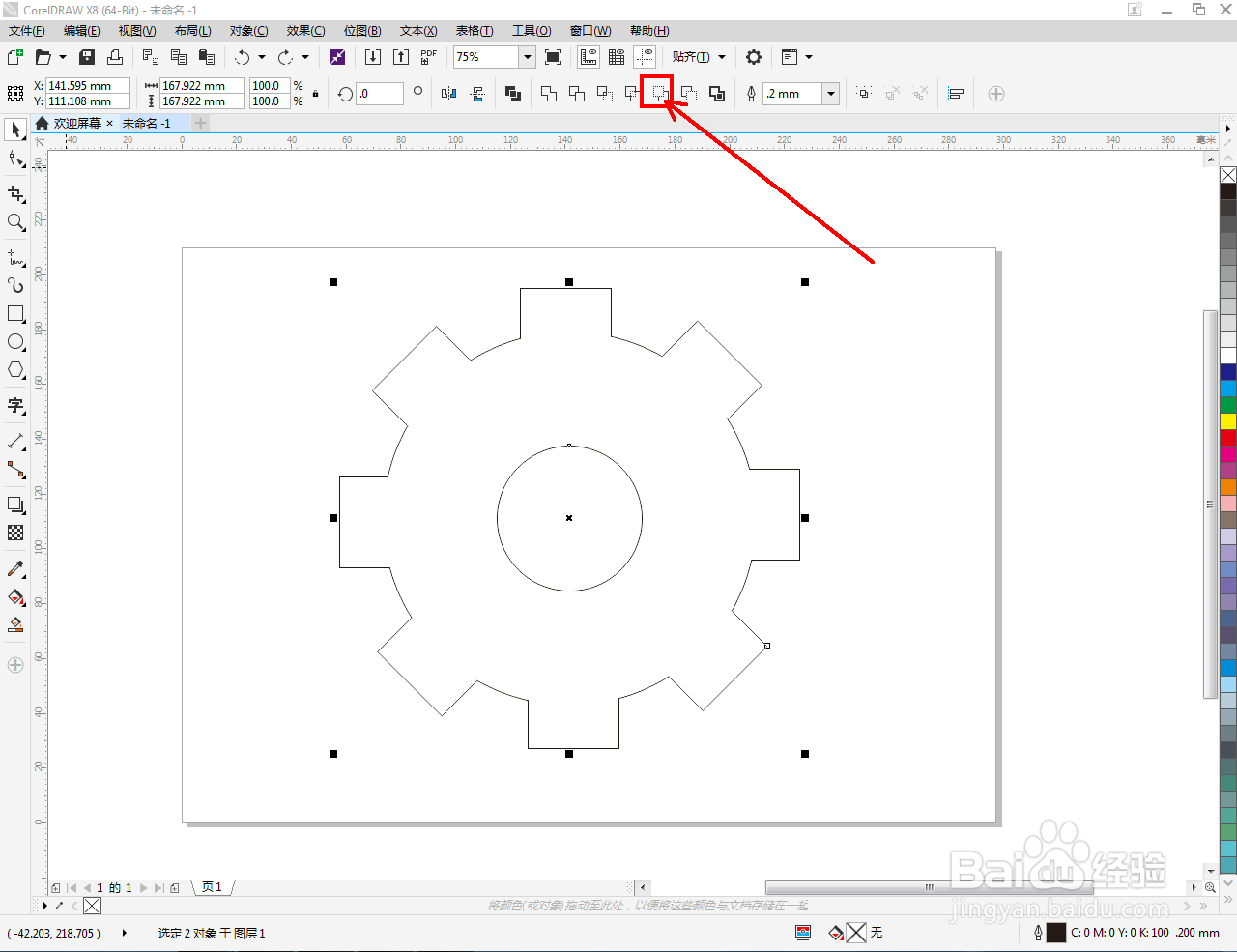
5、选中图案,鼠标左键点击右边色板中的颜色为齿轮图案填充上颜色即可。以上就是关于cdr制作齿轮图案方法的所有介绍。